电脑photoshop雾蒙蒙的照片怎么处理清晰
有的时候我们拍摄的风景照片经常会显得有一种雾蒙蒙的感觉,但是如果我们想要让这个风景照片变得清晰,那么我们就需要使用电脑photoshop来处理一下这张照片。接下来小编就教大家怎样操作。
具体如下:
1. 首先打开电脑进入到桌面,然后找到ps图标点击打开。进入到软件界面之后我们上传想要处理的照片。

2.我们照片上传完成之后,在右侧的图层面板中鼠标右击,然后在打开的菜单中选择复制图层。

3. 图层复制完成之后,我们点击软件最上方的滤镜选项,然后在打开的菜单中选择其他。接下来在扩展菜单中选择高反差保留选项。
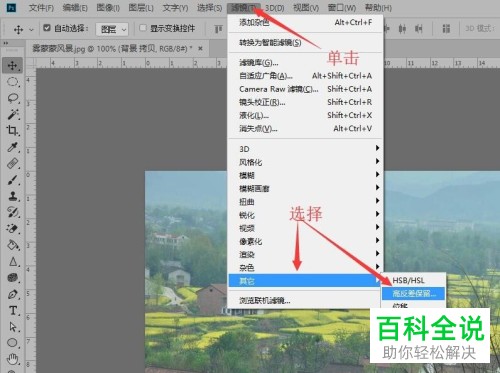
4. 然后我们的界面中就会弹出高反差保留窗口,接下来我们需要将下方的半径设置为4。然后就可以点击窗口右侧的确定按钮。
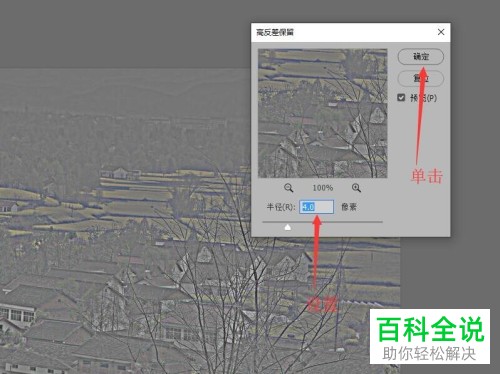
5.接下来我们点击软件上方的图像选项,然后在弹出的菜单中选择调整选项,接下来在扩展菜单中点击亮度/对比度选项。

6. 接下来就会打开亮度对比度窗口,我们需要在这个窗口中进行亮度和对比度的设置,设置完成之后,就可以点击确定按钮了。
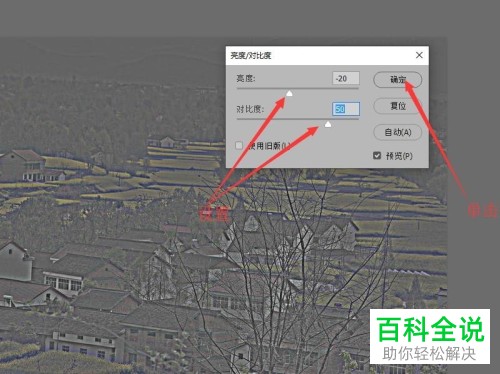
7. 接下来我们返回到图层面板,然后点击图层面板下方的图层选项,接下来在图层选项下方进行选择叠加,然后我们将不透明度设置为80%。

8.接下来我们返回到图像界面,就可以看到照片比之前变得更清晰了。

以上就是使用电脑ps使雾蒙蒙的照片变得清晰的方法。
赞 (0)

